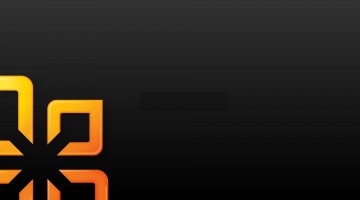Nie było to moje pierwsze starcie z MS Office i jak się okazuje również nie było ostatnie. W ostatnich dniach potrzebowałem zapisać plik z danymi w formacie CSV. Teoretycznie jak sama nazwa wskazuje ten format to Comma Separated Values, czyli wartości rozdzielone przecinkiem.
W praktyce nie jest już tak różowo, bo Excel po wybraniu zapisu pliku jak CSV (rozdzielony przecinkami) (*.csv) zapisuje nam plik z polami rozdzielonymi znakami ; (czyli średnikami).
Taka sytuacja nie jest najlepsza, zwłaszcza jeśli mamy w XLSie jakieś teksty, w których pojawia się znak ;
Wtedy po eksporcie całość nam się delikatnie mówiąc rozwala i już import np. do jakieś bazy danych nie jest możliwy…
Można długo szukać w ustawieniach Excela zmiany symbolu rozdzielenia i co ciekawe takiej opcji tam nie znajdziemy! Dla zainteresowanych jeszcze powiem, że w OpenOffice taka funkcjonalność jest dość łatwo i intuicyjnie dostępna.
Co więc zrobić aby ustawić własny separator w pliku CSV?
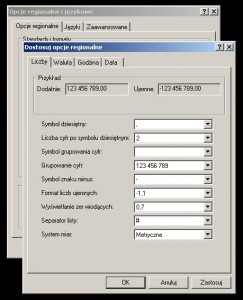
- wchodzimy w Start
- wybieramy Ustawienia -> Panel sterowania
- klikamy dwa razy na Opcje regionalne
- na zakładce (Opcje regionalne) klikamy przycisk Dostosuj…
- w polu Separator listy: zamieniamy znak ; na dowolny inny, który nam pasuje – polecam @ lub #, bo akurat te dwa dość rzadko spotykane są w arkuszach :)
- klikamy OK i jeszcze raz OK
Teraz już możemy sobie spokojnie eksportować i importować nasze pliki do woli!
Zadziałało u Was?